Sims 4’te Hata Ayıklama Nasıl Kapatılır
“The Sims 4”te Hata Ayıklama Modunu kullanmak, oyuncuların oyun içinde satın alamayacakları gizli öğelere erişmesine olanak tanır. Bu nesneler, bu büyüleyici sosyal simülasyon oyununda hayalinizdeki evi yaratmanıza olanak tanır. Ancak Hata Ayıklama özelliklerini ortaya çıkarmanın heyecanı, eklenen karışıklık nedeniyle bir süre sonra azalabilir. “The Sims 4” oyun modları gibi diğer heyecan verici alternatifleri keşfetmek isteyebilirsiniz. […]

“The Sims 4”te Hata Ayıklama Modunu kullanmak, oyuncuların oyun içinde satın alamayacakları gizli öğelere erişmesine olanak tanır. Bu nesneler, bu büyüleyici sosyal simülasyon oyununda hayalinizdeki evi yaratmanıza olanak tanır. Ancak Hata Ayıklama özelliklerini ortaya çıkarmanın heyecanı, eklenen karışıklık nedeniyle bir süre sonra azalabilir. “The Sims 4” oyun modları gibi diğer heyecan verici alternatifleri keşfetmek isteyebilirsiniz. Sebep ne olursa olsun, ihtiyaç duyduğunuzda Hata Ayıklamayı devre dışı bırakabilirsiniz.
Bu makalede “The Sims 4”te Hata Ayıklamayı nasıl kapatacağınızı keşfedeceksiniz.
Sims 4’te Hata Ayıklamayı Kaldırma
Hata Ayıklama seçeneğinin açılmasıyla birlikte gelen sonsuz seçenekler bazı oyuncular için bunaltıcı olabilir. Mevcut ücretsiz öğelerin bolluğu göz önüne alındığında, ihtiyacınız olmayan nesneleri seçip çok fazla karmaşa yaratabilirsiniz. Bu durumda Hata Ayıklamayı kapatmanız gerekebilir. Bunu nasıl yapabileceğiniz aşağıda açıklanmıştır:
- PC kullanıyorsanız “Ctrl + Shift + C” tuşlarına basın. Mac kullanıcıları “Cmd + Shift + C” tuşlarına basmalıdır. Xbox kullanıcıları “RB + RT + LB + LT” tuşlarını basılı tutarken PlayStation kullanıyorsanız “R1 +R2 + L1 + L2” tuşlarına basabilirsiniz. Tüm bu tuşlara aynı anda basılması gerektiğini unutmayın.

- Hile istemi ekranı görüntülenecektir.
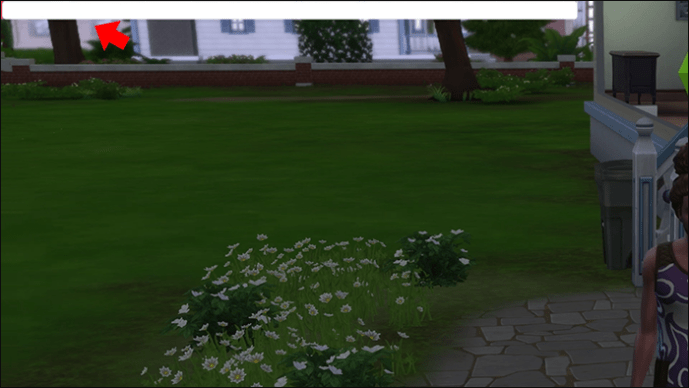
- Yazın “
bb. showhiddenobjects off”.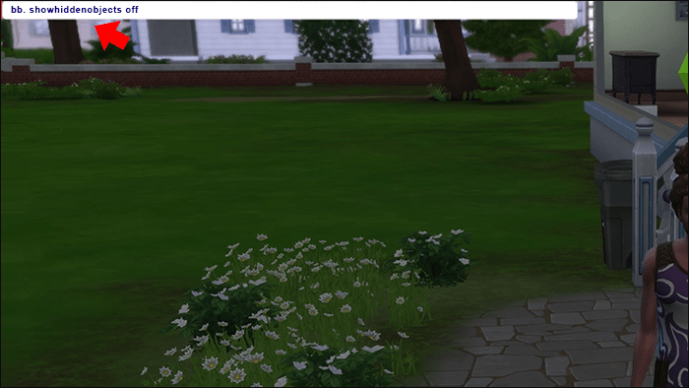
- “Enter”a basın.
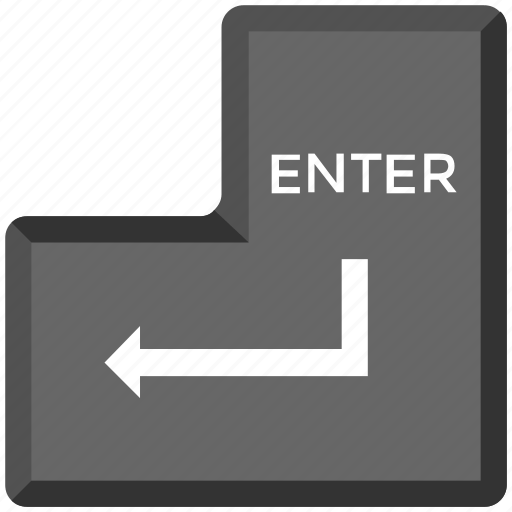
- Komut çalışacak ve ek bir kod girmeniz gerekecek.
- Yazın “
bb. showliveeditobjects false” veya “bb. showliveeditobjects off”.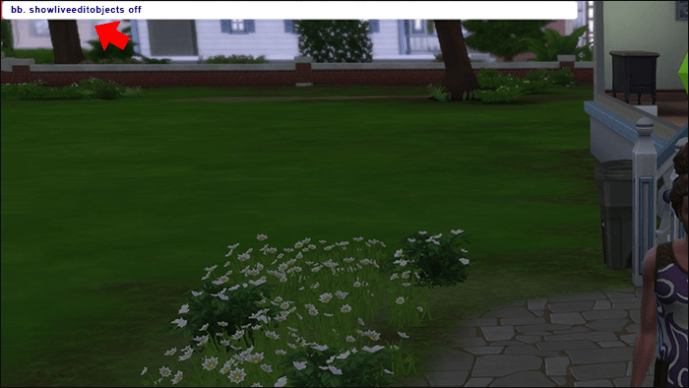
- Hata Ayıklama Modunu kapatmayı sonlandırmak için “Giriş”i seçin.
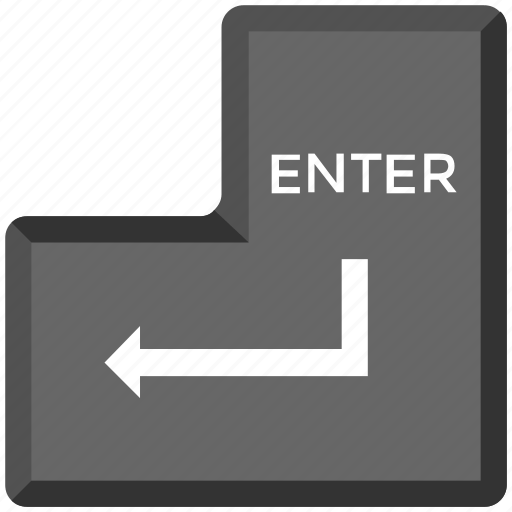
Alternatif olarak şunları yapabilirsiniz:
- PC kullanıyorsanız “Ctrl + Shift + C” tuşlarına basın. Mac kullanıcıları “Cmd + Shift + C” tuşlarına basmalıdır. Xbox kullanıcıları “RB + RT + LB + LT” tuşlarını basılı tutabilir. PlayStation kullanıyorsanız “R1 +R2 + L1 + L2” tuşlarına basabilirsiniz. Tüm bu tuşlara aynı anda basılmalıdır.

- Ekranda bir komut istemi görünecektir.
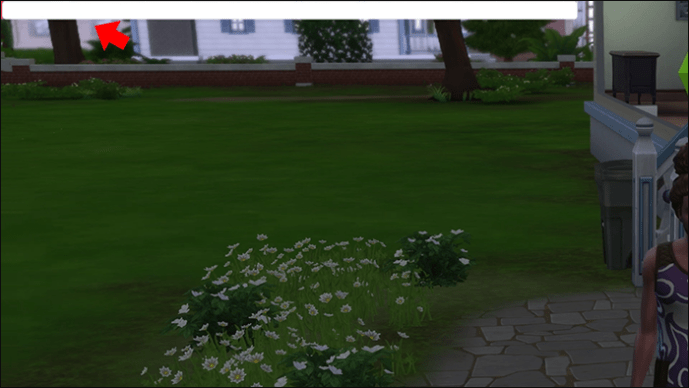
- Yazın “
debug off”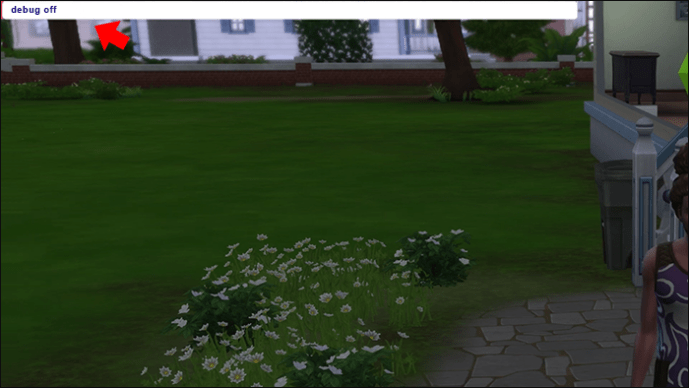
- “Enter”a basın.
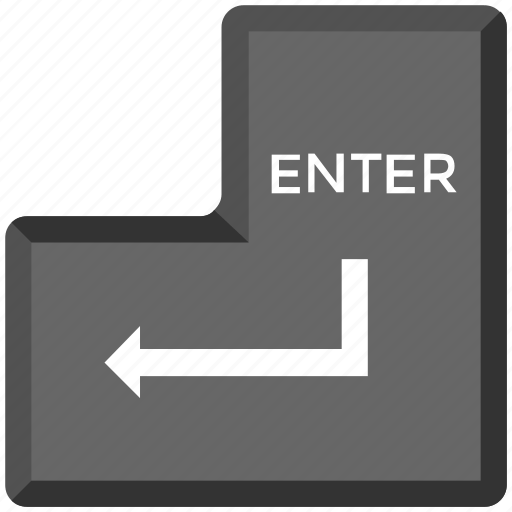
Hata Ayıklama Öğelerini Devre Dışı Bırakma
Oluştur ve Satın Al kataloğunuzdan gizlenmiş olan tüm öğeleri istediğiniz zaman kaldırabilirsiniz. Aşağıda süreç boyunca size yol gösterecek adımlar listelenmiştir:
- PC kullanıyorsanız “Ctrl + Shift + C” tuşlarına basın. Mac kullanıcıları “Cmd + Shift + C” tuşlarına basmalıdır. Xbox kullanıcıları “RB + RT + LB + LT” tuşlarını basılı tutarken PlayStation kullanıyorsanız “R1 +R2 + L1 + L2” tuşlarına basabilirsiniz.
Komut tuşlarını aynı anda çalıştırdığınızdan emin olun.
- Hile konsolu açılacaktır.
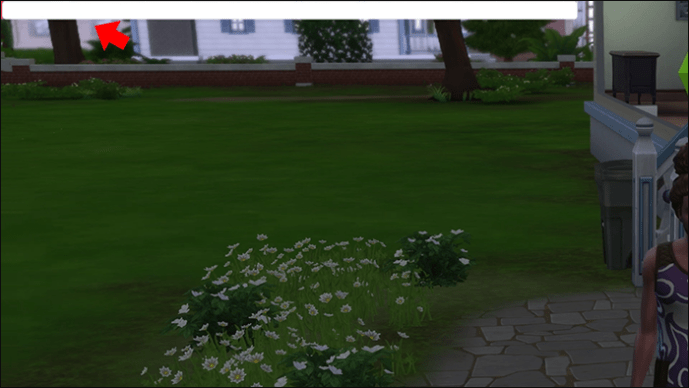
- Yazın “
testingcheats false”.
- “Enter”a basın.
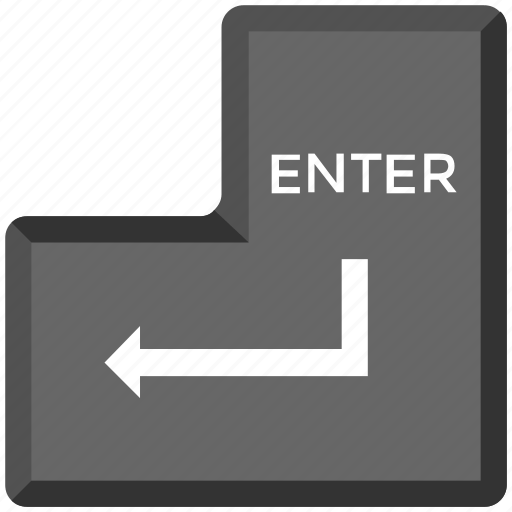
- Tüm hata ayıklama öğesi hilelerinin kaldırıldığını doğrulayan bir bildirim mesajı görünecektir.
- “The Sims 4”ü yeniden başlattığınızda daha önce gizlenmiş tüm öğelerin Satın Al ve Oluştur kataloğunuzdan silindiğini fark edeceksiniz.
Gizli nesnelere yeniden erişmenin tek yolu Hata Ayıklama Modunu açmaktır.
Sims 4’te Hata Ayıklamayı Açma
Oyundaki gizli hata ayıklama nesnelerine erişmek için öncelikle hileleri etkinleştirmelisiniz. Platformunuza bağlı olarak bunu yapmanın birkaç yolu vardır.
- Xbox: “RB + RT + LB + LT” kontrollerine aynı anda basın.
- PlayStation: “R1 + R2 + L1 + L2” tuşlarına aynı anda basın.
- PC: “Ctrl + Shift + C” kısayolunu kullanın.
- Mac: “Cmd + Shift + C” tuş kombinasyonunu basılı tutun.
Bu, komut isteminin ekranınızda açılmasını tetikleyecektir. “Testingcheats true” yazın ve “Enter”ı seçin. Hileler artık “The Sims 4”te etkinleştirilecek. Hileleri kullanmanın oyundaki önceki tüm başarılarınızı sileceğini unutmayın. Ayrıca bu betiği etkinleştirmeden önce diğer hile kodlarını kullanamayacaksınız.
Hata Ayıklama Öğelerini Alma
“The Sims 4”te hile modunu etkinleştirdikten sonra hile konsoluna yeni kodlar ekleyebilirsiniz. Oyundaki tüm gizli öğelerin kilidini açmak için aşağıdaki adımları izleyin.
- Oyununuzda “Yapı Modu”nu açın.
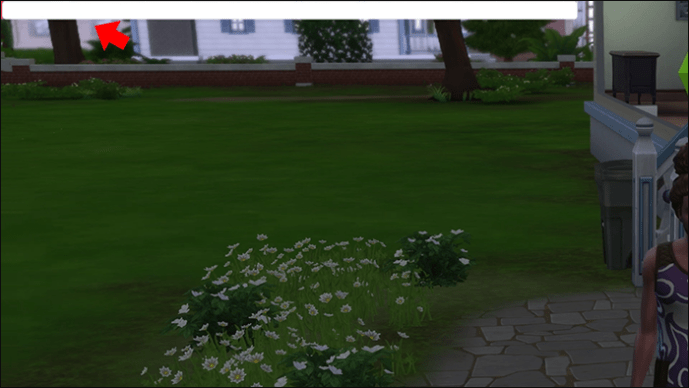
- Yukarıdaki bölümde vurgulandığı gibi uygun kontrollere basarak hile konsolunu açın.
- Yazın “
bb. showHiddenObjects”.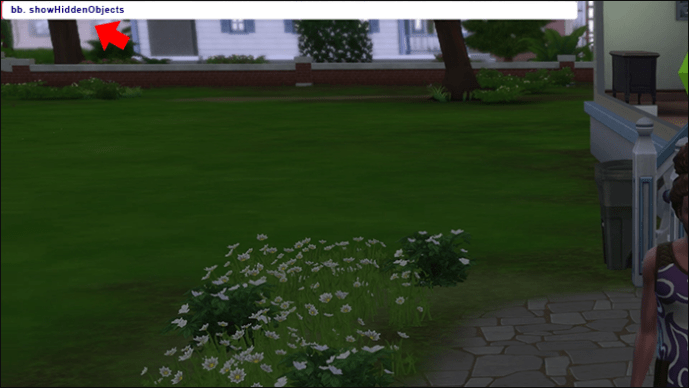
- “Enter”a basın.
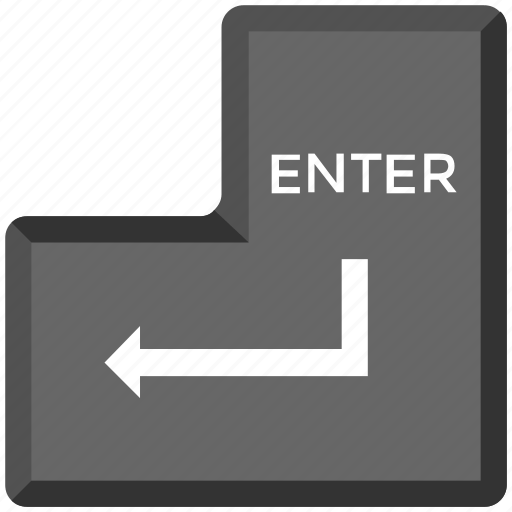
- Hile kodunu yazın”
bb. showLiveEditObjects”.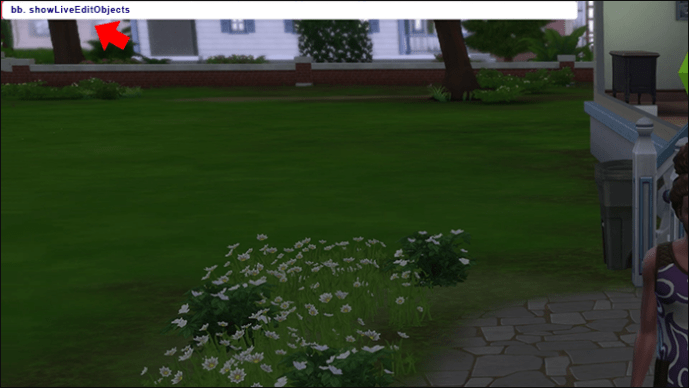
- “Giriş”i seçin.
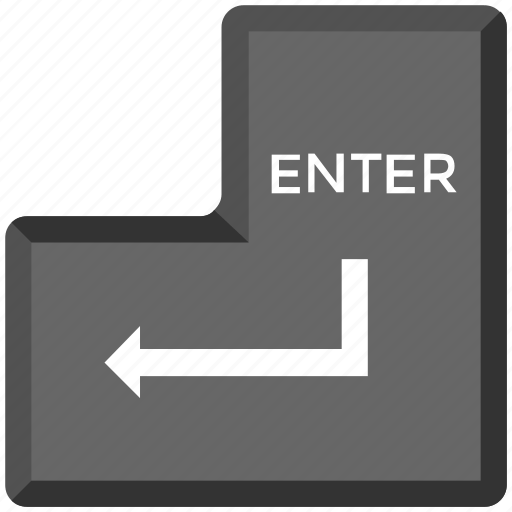
- Yazın “
Debug.”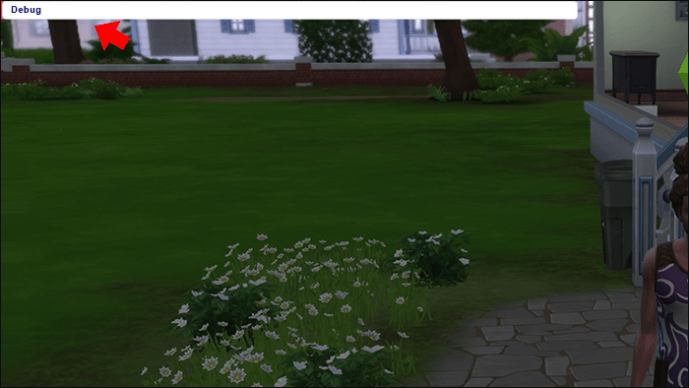
- Tüm yeni Hata Ayıklama öğeleri, özgürce seçip kullanabilmeniz için Oluştur ve Satın Al kataloğunuzda görüntülenecektir.
“The Sims 4” hata ayıklama menüsünde yaklaşık 1.200 nesne gizlidir. Sonuç olarak, mükemmel evi inşa etmek için keşfedeceğiniz ve kullanacağınız çok daha fazla benzersiz öğeniz olacak. Seçeneklerin çok zorlayıcı olduğunu ve çok fazla kaos yarattığını hissederseniz, her zaman Hata Ayıkla’yı kapatabilirsiniz.
Sorunsuz Hata Ayıklama Deneyimi İpuçları
Çoğu oyuncu, eşyaların getirdiği dağınıklık nedeniyle “The Sims 4”teki Hata Ayıklama Modunu kapatma ihtiyacı duyuyor. Ama bu şekilde olmak zorunda değil. Hata Ayıklama Modunun keyfini çıkarmanıza yardımcı olacak birkaç ipucu:
Dikkatli Egzersiz Yapın
“The Sims 4″te gizli eşyaların kilidini açmak, evinizi güzelleştirmenize yardımcı olmak açısından kullanışlı olsa da, dikkatli bir şekilde düşünmeden hiçbir şeyi almamalısınız. Nasıl kullanılacağını bilmediğiniz nesneleri seçmek oyununuzu bozabilir.
Dosyalarınızı Kaydedin
Yedeklemeniz ve oyun dosyalarınızı sık sık kaydetmeniz önemlidir. Bu kullanışlıdır çünkü bazı nesneler oyunu bozabilir ve Hata Ayıklama Modunu kapatsanız bile ortadan kaldırılması zor olabilir.
oyun Başvurunuzu Güncelleyin
Hatalar, Hata Ayıklama deneyiminizi etkileyebilir. Geliştiriciler sürekli olarak bu sorunların çözülmesine yardımcı olabilecek yamalar yayınlar. Bu nedenle, güncellemelerin sık sık çalıştırılması hata ayıklama öğelerinin performansını iyileştirebilir ve oyun deneyiminizi geliştirebilir.
Dağınıklıktan Kurtulun
“The Sims 4″te Hata Ayıklama Modunu etkinleştirmek, hayalinizdeki aileyi oluşturmak için kullanabileceğiniz benzersiz nesneleri görmenize ve bunlara erişmenize yardımcı olabilir. Ancak ürün çeşitliliği dünyanızı karmaşık hale getirebilir. Standart Satın Alma modu, kataloglarını düzenli bir şekilde seven oyuncular için idealdir. Neyse ki Hata Ayıklama Modunu kapatmanın ve karışıklıktan kurtulmanın yolları var.
“The Sims 4”te neden Hata Ayıklamayı devre dışı bırakmak istiyorsunuz? Oyunda daha fazla öğeye erişmelerine yardımcı olmak için diğer oyunculara modlama yapmak yerine hangi alternatif seçeneği önerirsiniz? Aşağıdaki yorumlar bölümünde bize bildirin.














